Nhờ chương trình HP Hardware Diagnostics mà giờ đây các bạn đang sở hữu chiếc laptop của hãng này hoàn toàn có thể kiểm tra tình trạng pin và hiệu chỉnh pin khi cần thiết. Sửa chữa laptop 24h .com sẽ giới thiệu với các bạn các tính năng tuyệt vời của nó
Bạn đang đọc: Cách kiểm tra và hiệu chỉnh pin cho máy HP bằng HP Hardware Diagnostics
Cách kiểm tra và hiệu chỉnh pin cho máy HP bằng HP Hardware Diagnostics
Có một điều thuận lợi cho người sử dụng đó là các hãng sản xuất luôn cố gắng tối ưu hóa sản phẩm của họ. Một chiếc laptop với tuổi thọ sử dụng lâu dài luôn là một trong những tiêu chí mà các hãng hướng đến. Các nhà sản xuất của HP cũng không ngoại lệ. Để giúp cho người dùng hiểu rõ hơn về tình trạng pin đang sử dụng HP đã phát hành các phần mềm bổ trợ và trong đó có HP hardware Diagnostics. Trong bày này, Sửa chữa laptop 24h .com sẽ hướng dẫn các bạn cách kiểm tra và hiệu chỉnh pin cho máy HP bằng chương trình này nhé.
HP cung cấp phần mềm chẩn đoán mà bạn có thể sử dụng để kiểm tra phần cứng bên trong máy tính của mình để xác định lỗi phần cứng. Phần mềm kiểm tra pin sẽ thực hiện nhiệm vụ tra soát toàn hệ thông để đảm bảo pin hoạt động bình thường, kiểm tra pin và cho phép bạn chạy hiệu chỉnh nếu cần.
Để tải xuống Chẩn đoán phần cứng cho Windows, hãy truy cập trang web chẩn đoán phần cứng HP. Trong phần HP PC Hardware Diagnostics Windows, nhấp vào Tải xuống Diagnostics Windows, sau đó làm theo các hướng dẫn trên màn hình để tải xuống và cài đặt HP PC Hardware Diagnostics cho Windows.
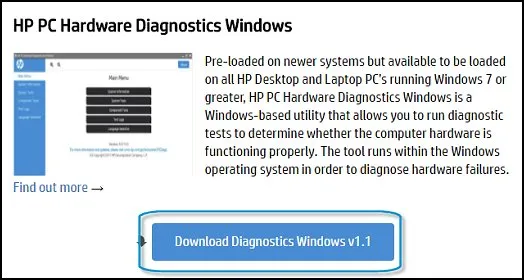
Sử dụng các hướng dẫn sau đây để kiểm tra pin:
Bật máy tính.Nếu máy tính của bạn không khởi động bình thường, nhấn phím F2 liên tục, nhấn liên tục như vậy trong vài giây đến khi menu HP PC Hardware Diagnostics UEFI hiển thị, sau đó tiếp tục bước tiếp theo.
Nếu máy tính của bạn khởi động bình thường, hãy tìm kiếm HP PC Hardware Diagnostics Windows, nhấp chuột phải vào ứng dụng trong kết quả tìm kiếm, sau đó chọn Run as administrator.
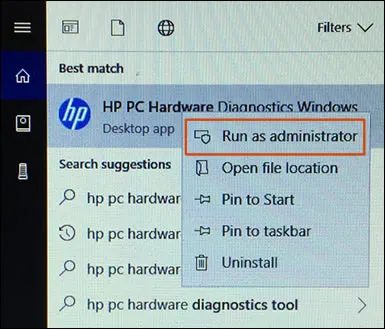
Kích vào Component Tests trên bảng menu
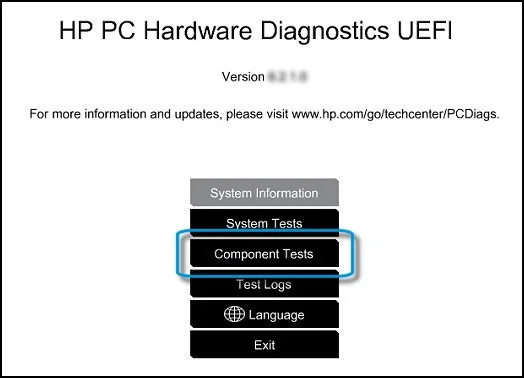
Trên danh sách Component Tests, chọn Power.
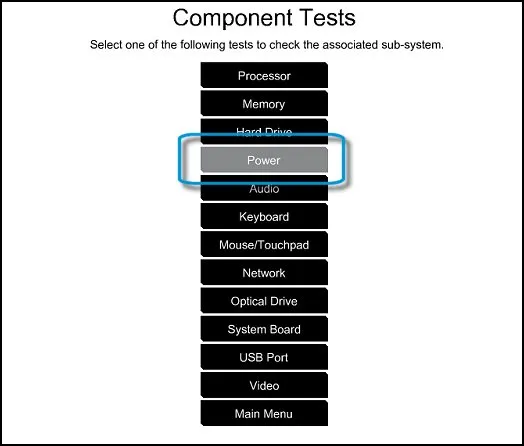
Trên danh sách Power Tests, kích chuột vào Battery Check hoặc Battery.
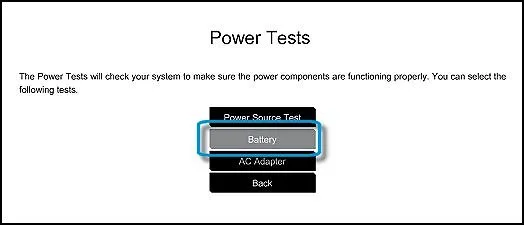
Trên Battery Test, chọn Run once.
Máy sẽ bắt đầu kiểm tra pin. Quy trình này mất khoảng 2 phút. Nếu máy yêu cầu hiệu chỉnh pin, quy trình này sẽ mất khoảng 2-4 giờ. Bạn có thể hủy bất cứ khi nào bằng cách ấn nút Escape (Esc).
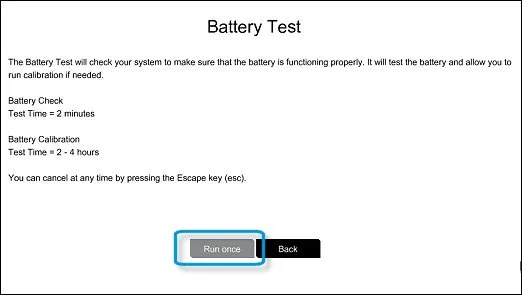
Khi việc kiểm tra đã thực hiện xong, bạn sẽ nhìn thấy ở dòng đầu tiên kết quả tình trạng pin của bạn
Trong trường hợp kết quả hiển thị: PASSED. Bạn hãy chọn Main Menu để xem chi tiết.
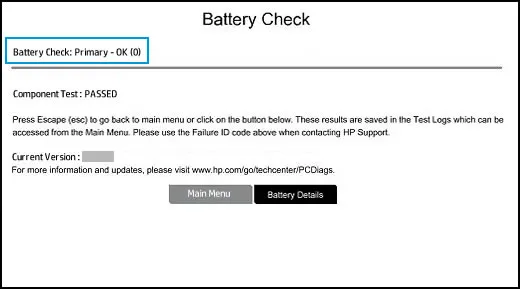
-
Nếu Trong trường hợp kết quả hiển thi FAIL. Bạn hãy thực hiện các bước sau
-
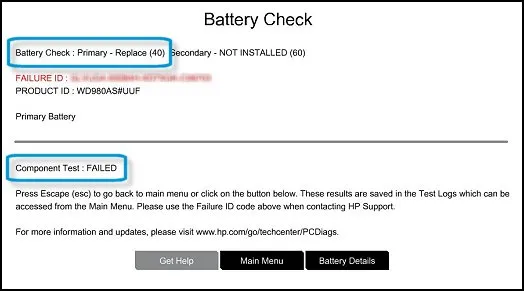
Trong trường hợp máy hiển thị tình trạng pin của bạn là FAIL. Bạn hãy thực hiện theo các gợi ý ở trong bảng phía dưới.
Chú ý: Trước đó, hãy lưu lại thông tin tình trạng của pin và số FAILURE ID
Các thông tin hỗ trợ trong bảng cũng sẽ hiển thị ở trong Test logs ở menu chính
|
Kết quả của HP Diagnostics Battery Test |
||
|
Tình trạng |
Giải thích |
Gợi ý giải pháp |
|
Passed |
Pin hoạt động bình thường |
Bạn sẽ không cần làm gì trong trường hợp này. Hãy đọc thêm các thông tin chi tiết về pin xem bạn có cần chỉnh sửa gì không. |
|
Calibrate |
Pin hoạt động bình thường nhưng đã đến lúc thực hiện hiệu chỉnh (calibrate) |
Nếu bạn thấy có lựa chọn tự động hiệu chỉnh thì hãy kích vào lựa chọn này. Còn nếu không có bạn kích chuột vào Learn How to Calibrate your Battery rồi làm theo các hướng dẫn để hiệu chỉnh lại pin Chú ý: Việc hiệu chỉnh pin có thể tốn nhiều giờ và tốt nhất bạn nên thực hiện lúc không sử dụng máy. |
|
Weak hay Very Weak |
Pin hoạt động bình thường, nhưng do quy luật tuổi thọ của pin, thời lượng pin giữa các lần sạc giờ đây ngắn hơn đáng kể so với lúc mới. |
Nếu có điều kiện, các bạn có thể thay pin mới. Nếu máy tính của bạn đang trong thời hạn bảo hành, bạn có thể liên hệ với nhà bảo hành để xác minh xem pin của bạn có được bảo hành không. |
|
Replace |
Pin của bạn cần được thay càng sớm càng tốt |
Thay pin theo yêu cầu của hệ thống |
|
Failure và có số FAILURE ID |
Pin gặp phải lỗi phần cứng. |
Ghi lại tình trạng pin và số ID lỗi. Có thể bạn sẽ cần cung cấp các thông tin này nếu bạn liên hệ với bộ phận Hỗ trợ khách hàng của HP. |
|
No Battery |
Hệ thống không tìm thấy Pin của bạn |
Pin không được lắp đặt hoặc không kết nối với máy. Nếu bạn chắc chắn pin vẫn ở trong máy. Hãy tháo pin và kiểm tra các chân để xem có bụi bẩn hoặc vật lạ nào khác chặn đầu kết nối không. Trong trường hợp bạn chưa đặt pin vào trong máy, hãy cài pin vào ngăn pin nhu cũ để thực hiện Test pin |
|
Unknown |
Hệ thống kiểm tra của HP không thể truy cập pin. |
Tháo và lắp lại pin. Bạn có thể cần tải xuống và cài đặt tất cả các bản cập nhật từ HP Support Assistant. |
HP Hardware Dignostics là một chương trình bổ trợ tuyệt vời để giúp các bạn chăm sóc chiếc laptop của mình một cách tốt hơn. Các bạn hãy sử dụng chương trình này để thường xuyên giám sát tình trạng pin của laptop nhé. Sửa chữa laptop 24h .com
tin chắc các bạn sẽ đồng hành cùng chiếc laptop lâu dài nếu chăm sóc đúng cách.
